Windows komandna linija nudi jedinstvene mogućnosti koje standardne komponente operativnog sistema ne poseduju. Njena pouzdanost i funkcionalnost, čak i u situacijama kada druge Windows funkcije zakažu, čine je neprocenjivim alatom za sistemske administratore.
Kao sistemski administrator, komandna linija vam omogućava detaljan uvid u računare, kao i pokretanje automatizovanih naredbi na više uređaja istovremeno, što je izuzetno korisno za daljinsko upravljanje. Bez obzira da li je potrebno dobiti detaljne informacije o mrežnim vezama, otkloniti greške u datotekama, prikupiti informacije o hardverskim komponentama ili upravljati diskovima, sve to možete obaviti putem komandne linije.
Ukoliko ste novi u korišćenju komandne linije kao sistemski administrator, ovaj tekst će vam pružiti dobar početak. Iako postoji veliki broj naredbi, predstavićemo neke od najkorisnijih koje administratori sistema često koriste.
Kako pristupiti komandnoj liniji u Windows-u?
Prvi korak je naučiti kako pristupiti komandnoj liniji i izvršavati naredbe u njoj. Najjednostavniji način je putem opcije „Run“.
Pritisnite tastere Windows+R da biste otvorili dijalog „Run“, a zatim ukucajte „cmd“ i potvrdite sa „Enter“ da pokrenete komandnu liniju. Nakon toga, možete unositi naredbe koje ćemo opisati u nastavku i izvršavati ih pritiskom na taster Enter.
Za određene komande koje mogu uticati na sistemske datoteke i komponente, možda će biti neophodno pokrenuti komandnu liniju kao administrator. Da biste to uradili, potražite „cmd“ u Windows pretrazi, kliknite desnim tasterom miša na aplikaciju komandne linije i odaberite „Pokreni kao administrator“.
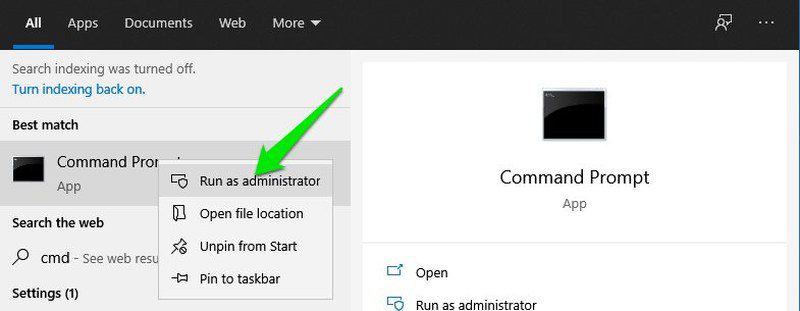
Sada kada znate kako da pristupite komandnoj liniji i koristite naredbe, pogledajmo 15 korisnih komandi za Windows koje će vam biti od pomoći kao sistem administratoru.
ipconfig/all
Bilo da je potrebno rešiti probleme sa mrežom ili ostvariti udaljenu vezu sa drugim računarima, naredba „ipconfig/all“ je od velike koristi. Ova naredba prikazuje sve mrežne konfiguracijske vrednosti na jednom mestu, uključujući ime računara, IP adresu, podrazumevani gateway, mrežnu masku, mrežne karakteristike i druge relevantne detalje.
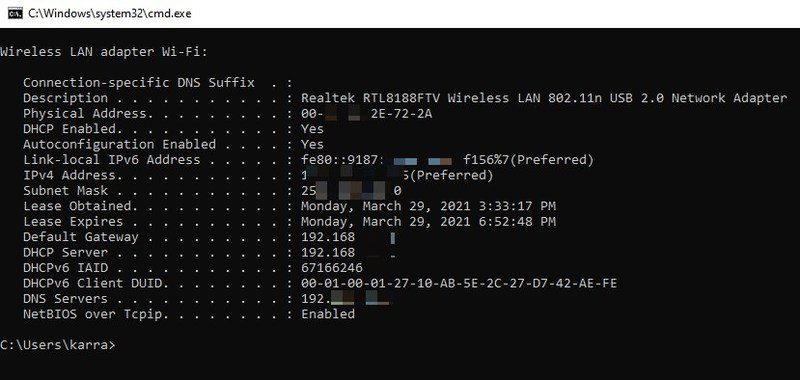
Kako koristiti naredbu ipconfig/all i njene parametre
tracert
U situacijama kada je potrebno upravljati računarima koji su deo velike mreže, a povezani su putem više rutera ili mostova, naredba „tracert“ pomaže u pronalaženju problema sa mrežom, prateći putanju kojom paketi putuju. Ona pokazuje kroz koje sve hostove prolaze paketi pre nego što stignu do odredišta. Ove informacije vam pomažu da identifikujete uzrok problema kada se paket izgubi.
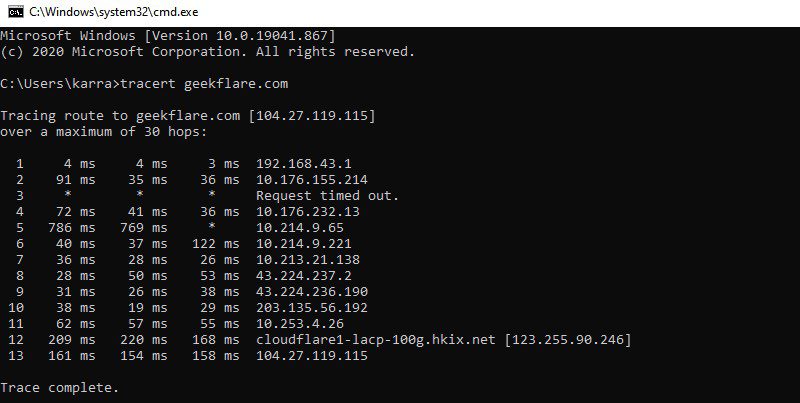
Takođe prikazuje vreme potrebno da paket stigne do svakog hosta, što je korisno za praćenje problema sa performansama mreže.
Kako koristiti naredbu tracert i njene parametre
driverquery
Naredba „driverquery“ prikazuje kompletan spisak instaliranih drajvera na računaru, zajedno sa istorijom njihove instalacije. Iako je Windows Device Manager pogodniji za rešavanje problema sa drajverima, ova naredba je korisna kada želite da pratite istoriju instalacije.
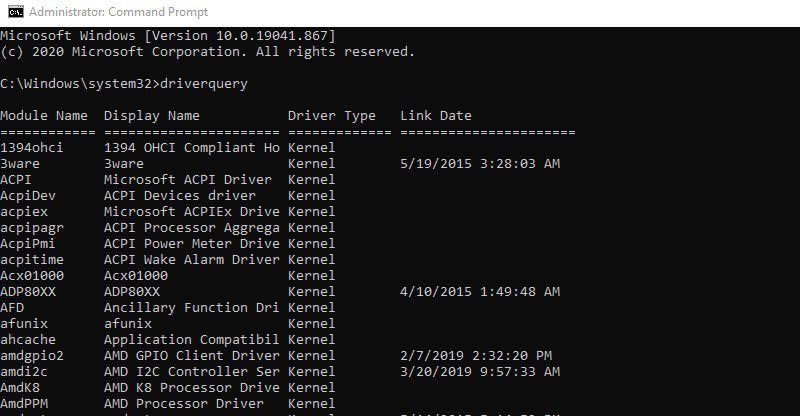
Kako koristiti naredbu driverquery i njene parametre
systeminfo
Pomoću naredbe „systeminfo“ možete videti detaljne informacije o vašem računaru i operativnom sistemu, kao što su vlasnik sistema, model računara, vreme pokretanja, ime mreže, tip sistema i mnoge druge. Takođe pruža osnovne informacije o hardveru, uključujući procesor, RAM i prostor na disku.
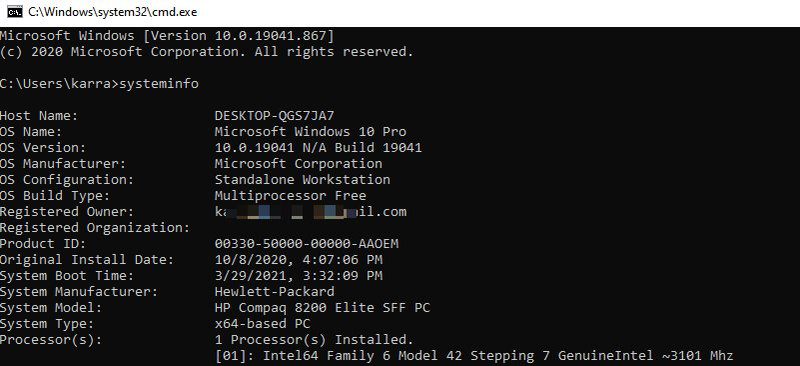
Kako koristiti naredbu systeminfo i njene parametre
powercfg
Naredba „powercfg“ se koristi za upravljanje opcijama napajanja Windows-a. Za razliku od standardnih podešavanja u okviru opcija napajanja, „powercfg“ omogućava pokretanje komandi koje nisu dostupne putem grafičkog interfejsa, kao što su uvoz/izvoz podešavanja ili praćenje vremena buđenja.
Kako koristiti naredbu powercfg i njene parametre
sfc /scannow
SFC (System File Checker) je komanda koja se koristi za proveru svih sistemskih datoteka i otkrivanje grešaka. Kada se greška pronađe, naredba će automatski zameniti oštećenu datoteku novom iz keša. Iako postoji više parametara, najčešći je „sfc /scannow“ koji pokreće skeniranje svih sistemskih datoteka.
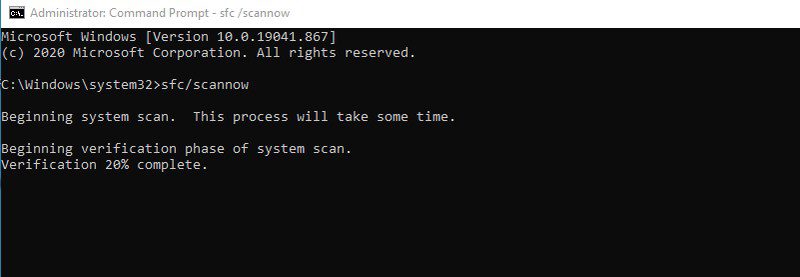
Kako koristiti SFC naredbu i njene parametre
chkdsk
Ova komanda se koristi za skeniranje hard diska u potrazi za logičkim ili fizičkim greškama i automatsko ispravljanje istih. Da biste popravili greške, neophodno je koristiti pravi parametar. Za većinu korisnika, naredba „chkdsk /r“ je dovoljna za automatsko pronalaženje i ispravljanje grešaka u sistemu datoteka i loših sektora.
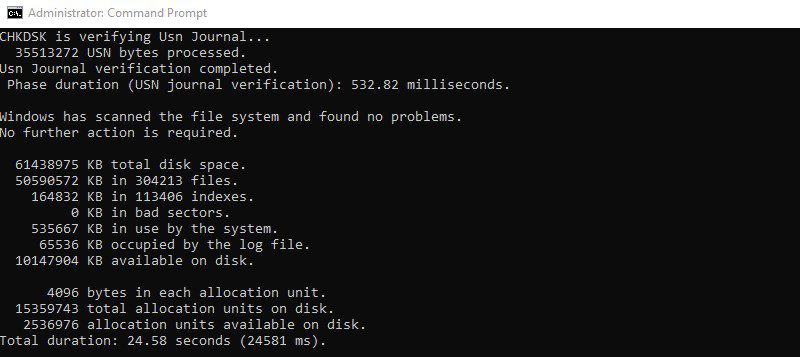
Kako koristiti chkdsk naredbu i njene parametre
netstat
Snažna naredba za rešavanje problema sa mrežom, koja prikazuje dolazne i odlazne veze sa računarom, zajedno sa tipom protokola. Takođe, „netstat“ se može koristiti za razne druge svrhe uz pomoć parametara. Možete pregledati tabelu rutiranja, broj poslatih/primljenih bajtova i paketa, ID procesa (PID), naziv programa koji je uspostavio vezu i još mnogo toga.
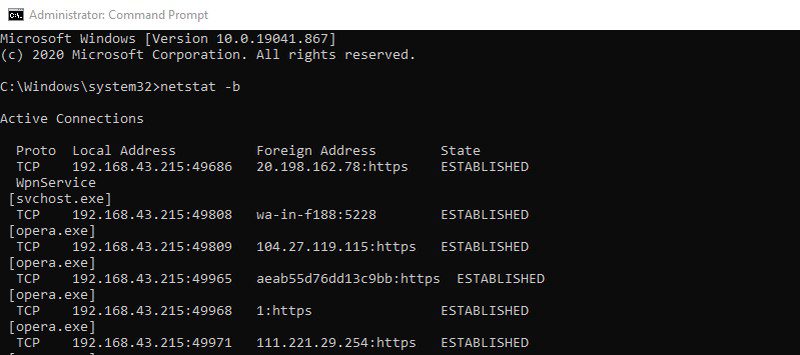
tasklist
Jednostavna naredba za pregled trenutno pokrenutih procesa na računaru, slična kartici „Procesi“ u Windows Task Manager-u. Ipak, „tasklist“ je korisnija za daljinsko praćenje procesa na drugom računaru. Treba napomenuti da ne prikazuje upotrebu memorije u realnom vremenu, za razliku od Task Manager-a.
Kako koristiti naredbu tasklist i njene parametre
getmac
Ako želite da vidite MAC adresu računara ili više računara povezanih na mrežu, „getmac“ je prava komanda. Bez parametara, prikazaće MAC adresu trenutnog uređaja. Korišćenjem parametara možete dobiti MAC adrese računara preko mreže.
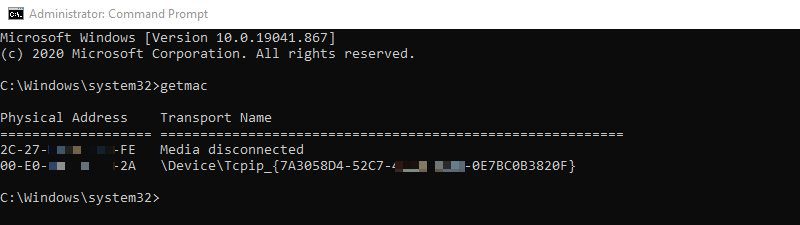
Kako koristiti getmac naredbu i njene parametre
shutdown /s
Komanda „shutdown“ ima brojne parametre za daljinsko kontrolisanje gašenja i ponovnog pokretanja računara. Komanda „shutdown /s“ će isključiti trenutni računar nakon isteka vremenskog odlaganja. Takođe možete koristiti parametre kao što su „/r“ ili „/h“ da ponovo pokrenete ili stavite računar u hibernaciju.
Ova naredba je ključna za brzo isključivanje više računara kojima upravljate.
assoc
Ova komanda se koristi za pregled i upravljanje asocijacijama datoteka na računaru. Naredba „assoc“ prikazuje sve ekstenzije datoteka zajedno sa programima koji su povezani sa njima. Možete dodati ekstenziju pored naredbe „assoc“ kako biste videli program povezan sa tom ekstenzijom; na primer, „assoc .mp3“ će prikazati program koji pokreće mp3 datoteke na računaru.
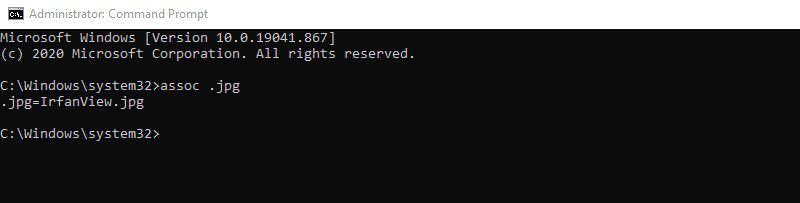
Takođe, možete koristiti parametre za daljinsku promenu asocijacija datoteka na računarima.
Kako koristiti assoc naredbu i njene parametre
robocopy
Slično je funkciji kopiranja/lepljenja u Windows-u, ali sa izuzetnom prilagodljivošću zahvaljujući parametrima. Osnovna komanda „robocopy <izvor> <odredište> <datoteka>“ će kopirati datoteku na navedeno odredište. Možete dodati parametre kao što je „/nocopy“ da biste uklonili povezane informacije ili „/s“ da biste isključili prazne poddirektorijume.
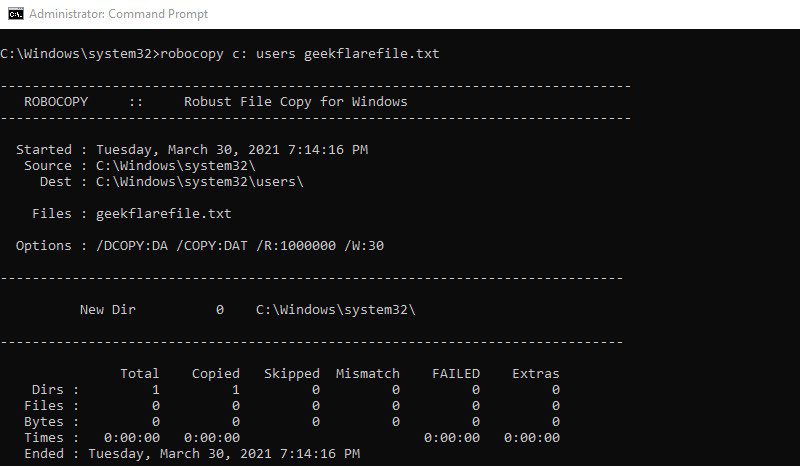
Ova komanda ima mnogo parametara koji pružaju potpunu kontrolu nad podacima koji se premeštaju, što je čini idealnom za upravljanje podacima između više računara.
Kako koristiti naredbu robocopy i njene parametre
format
U situacijama kada je neophodno formatirati disk bez pristupa standardnoj funkciji formatiranja u Windows-u, naredba „format“ je izuzetno korisna. Morate navesti oznaku volumena, a komanda će izbrisati sve podatke na tom volumenu. Korišćenjem parametara, možete konfigurisati tip sistema datoteka, promeniti oznaku volumena, promeniti veličinu jedinice za dodelu, kreirati kompresovani volumen i drugo.
Kako koristiti naredbu format i njene parametre
hostname
Da biste uspostavili udaljenu vezu, morate znati ime hosta računara, a komanda „hostname“ vam lako otkriva ime bilo kog računara. Jednostavno ukucajte „hostname“ i komandna linija će odmah prikazati ime hosta računara. To je jednostavna naredba koja nema parametre, ali je veoma korisna prilikom kreiranja udaljenih veza.
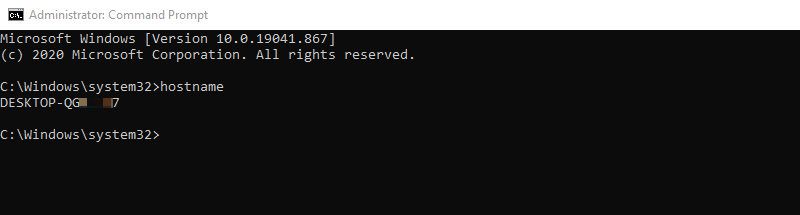
Završne misli
Ovo su komandne naredbe koje će, verujem, značajno olakšati svakodnevne zadatke sistemskih administratora. Ako ste zainteresovani da naučite više komandi, možete pogledati listu Windows komandi od Microsoft-a. Klikom na bilo koju od komandi možete saznati više o njenoj funkciji i videti sve njene parametre.